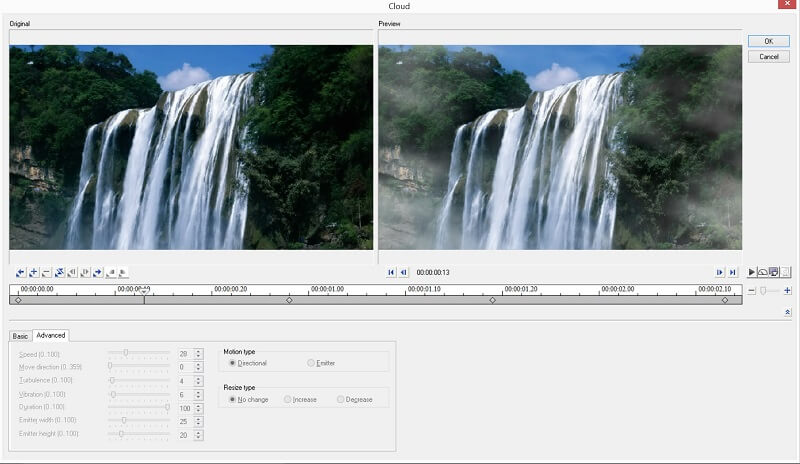Test de Corel VideoStudio : est-ce que ça vaut toujours le coup en 2023 ?
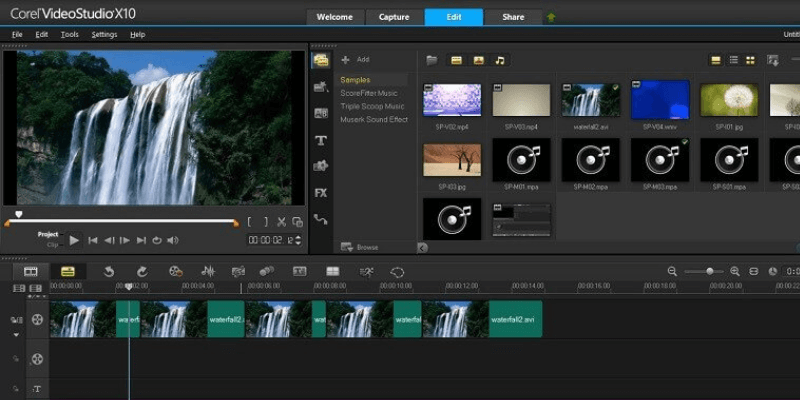
Corel VideoStudio
: Extrêmement intuitif et complètement indolore à apprendre
Résumé
En tant que monteur vidéo pour débutants, j’ai trouvé l’interface utilisateur de Corel VideoStudio être extrêmement intuitif et facile à apprendre. Bien que son interface puisse parfois sembler un peu restrictive, VideoStudio est un programme plus puissant que certains de ses concurrents et sera sans aucun doute le bon outil pour de nombreux amateurs.
Je vous recommande fortement de télécharger la version d’essai et de l’essayer vous-même avant de l’acheter, car j’ai trouvé que le plus gros inconvénient du programme était des bégaiements occasionnels dans les performances de mon ordinateur. Si votre propre ordinateur ne rencontre pas ces problèmes, alors VideoStudio pourrait être exactement ce dont vous avez besoin.
Ce que j’aime: Il est extrêmement facile à apprendre et à utiliser. Les aperçus d’effets sont un gain de temps important. L’outil de masquage est puissant, efficace et facile à utiliser. Abordable : Il est difficile de trouver un éditeur plus rentable que VideoStudio.
Ce que je n’aime pas: L’organisation des pistes dans la chronologie semble prohibitive. L’application d’effets à la vidéo a rendu la fenêtre d’aperçu lag. Temps de rendu très longs. La façon dont le programme gère le texte.
Qu’est-ce que Corel VideoStudio ?
C’est un simple éditeur vidéo conçu pour les débutants. Il offre toutes les fonctionnalités dont vous aurez besoin pour créer des films simples, des diaporamas et des vidéos de montage. L’édition de clips vidéo, d’audio et d’images est un jeu d’enfant avec le programme, mais les effets et l’outil de correction des couleurs le rendent inadapté aux professionnels.
Quelle est la différence entre la version Ultimate et Pro ?
La version Ultimate est livrée avec quelques fonctionnalités supplémentaires, notamment l’outil de masquage, mais coûte 15 $ de plus que la version Pro. Les deux produits sont actuellement en vente, vous pouvez donc vous procurer la version Ultimate pour seulement 6 dollars de plus que la version Pro qui en vaut vraiment la peine !
Corel VideoStudio est-il gratuit ?
Non, ce n’est pas le cas. La version Ultimate coûte 69.99 $ et la version Pro coûte 54.99 $. Tu peux télécharger un essai gratuit du programme.
est-ce que Corel VideoStudio pour Mac ?
Malheureusement pour les fans d’Apple, le logiciel n’est disponible que sur PC. Si vous êtes sur une machine Mac, considérez Filmora et Adobe Premiere Pro.
Table des matières
Pourquoi me faire confiance pour cette critique de VideoStudio
Je m’appelle Aleco Pors. Le montage vidéo est un de mes passe-temps sérieux depuis un certain temps maintenant. Pendant ce temps, j’ai créé des vidéos pour un usage personnel et commercial avec une variété d’éditeurs, et j’ai eu l’occasion d’écrire des critiques pour TechFewer sur bon nombre d’entre eux. J’ai appris par moi-même à utiliser Final Cut Pro, PowerDirector, VEGAS-Proet Adobe Premiere Pro, donc je comprends ce que cela signifie d’apprendre un nouveau programme de montage vidéo à partir de zéro et d’avoir une bonne idée de sa qualité et de ses fonctionnalités.
Mon objectif est que vous vous éloigniez de cette critique de VideoStudio en sachant si vous êtes ou non le genre d’utilisateur qui bénéficiera de l’achat de VideoStudio, et que vous vous sentirez comme si vous n’aviez rien «vendu» dans le traiter. Je n’ai reçu aucun paiement ni demande de la part de Corel pour créer cette critique, et je n’ai aucune raison de livrer autre chose que mon opinion complète et honnête sur le produit. Mon objectif est de mettre en évidence les forces et les faiblesses du programme et de décrire exactement à qui ce logiciel est le mieux adapté, sans aucune condition.
Examen ultime de Corel VideoStudio
Mon expérience d’apprentissage avec cet outil de montage vidéo a été à la fois simple et intuitive. L’interface utilisateur semblera très familière à toute personne ayant de l’expérience dans d’autres éditeurs vidéo, car presque chacun de ses éléments est similaire à ceux de ses concurrents.
Le programme de montage vidéo est organisé en quatre sections principales, chacune répertoriée en haut de l’écran : Bienvenue, Capturer, Modifier et Partager.
Écran d’accueil
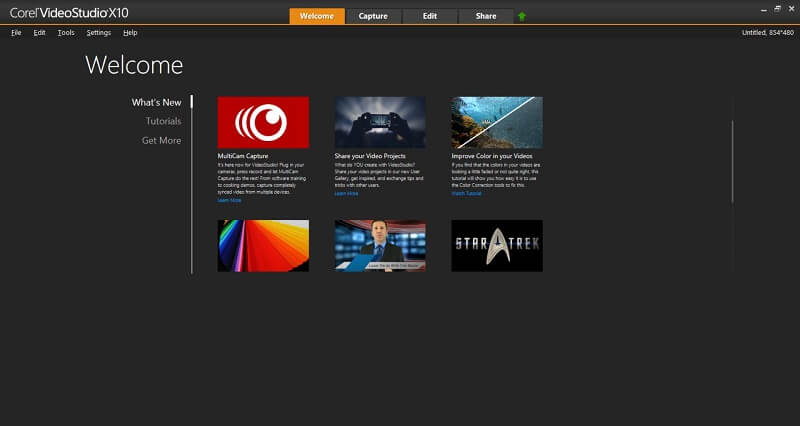
L’onglet ‘Bienvenue’ est l’écran de bienvenue le plus utile que j’ai jamais rencontré dans un éditeur vidéo. Dans la section ‘Quoi de neuf’, vous avez accès à un nombre toujours actualisé de didacticiels qui expliqueront certaines des fonctionnalités les plus nuancées du programme.
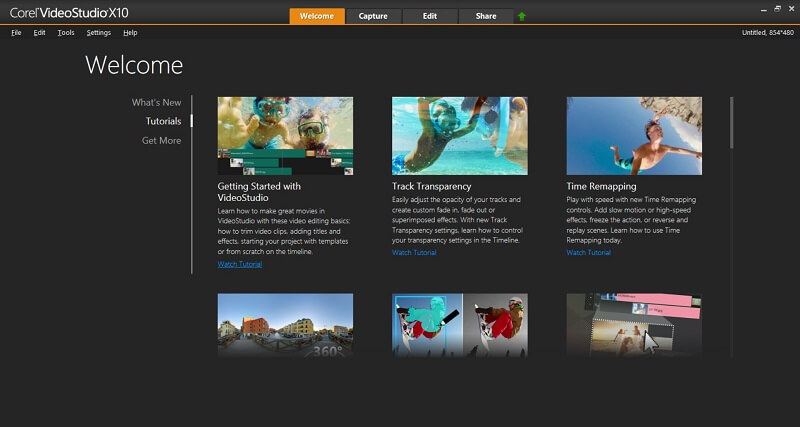
La section ‘Tutoriels’ est l’endroit où vous pouvez apprendre toutes les bases. J’ai été très impressionné par l’efficacité et l’étendue des tutoriels fournis ici. Je n’ai jamais eu à chercher sur Google comment effectuer une seule tâche lors de l’utilisation de VideoStudio, ce que je ne peux dire pour aucun autre éditeur vidéo que j’ai utilisé. Sous ‘Obtenir plus’, vous pouvez acheter des modèles, des superpositions, des filtres et des transitions supplémentaires pour le programme. Ces effets semblent être de bien meilleure qualité que ceux qui sont intégrés au programme, et ils sont très abordables.
Capture
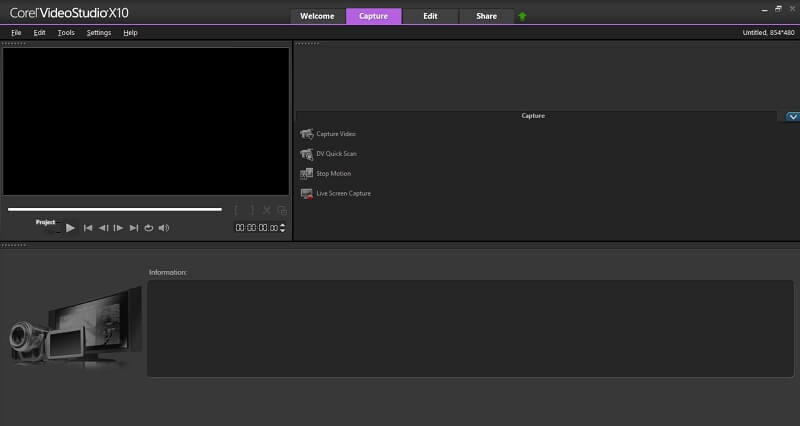
L’onglet ‘Capturer’ est l’endroit où vous pouvez créer de nouvelles séquences pour vos projets. Ici, vous pouvez utiliser la caméra de votre ordinateur pour capturer des images en direct ou créer des vidéos en stop motion. Étonnamment, Corel a été le premier éditeur vidéo que j’ai jamais testé qui ne pouvait pas détecter la caméra de mon ordinateur portable, je n’ai donc pas pu tester cette fonctionnalité. L’outil ‘Capture d’écran en direct’ a très bien fonctionné, cependant.
Modifier
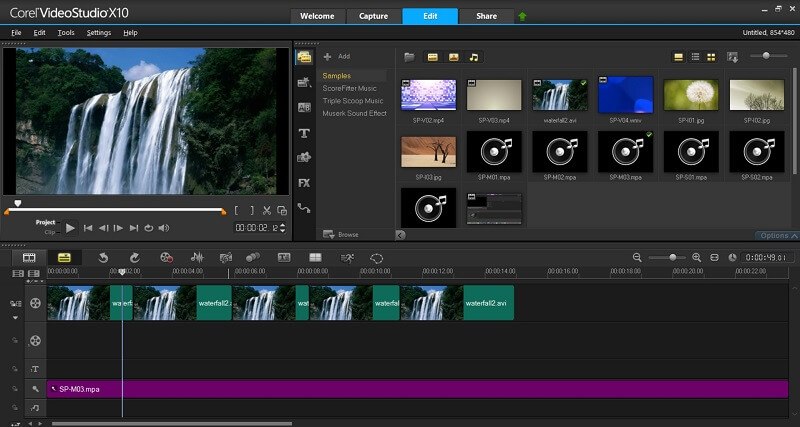
L’onglet d’édition est l’endroit où vous ferez tout le gros du travail dans vos projets. L’importation de vidéos, d’images et de fichiers audio dans le projet est aussi simple que de les faire glisser et de les déposer dans la boîte multimédia. À partir de là, vous pouvez faire glisser et déposer les fichiers dans votre chronologie pour les découper en un film.
L’éditeur est largement intuitif et facile à utiliser, mais il y a quelques bizarreries dans le processus de montage vidéo de ce programme. Premièrement, le programme ne semble pas aussi réactif ou fluide que certains des autres éditeurs vidéo que j’ai utilisés dans le passé. L’interface utilisateur est devenue plus lente à mesure que j’ajoutais plus d’éléments, d’effets et de transitions dans la chronologie.
Une autre bizarrerie de l’éditeur est le système de pistes dans la chronologie de VideoStudio. Alors que de nombreux autres éditeurs vidéo choisissent d’utiliser des pistes ‘vidéo’ et ‘audio’ génériques, donnant à l’utilisateur la liberté de superposer des éléments de son projet comme bon lui semble, Video Studio opte pour une approche plus prohibitive.
Il utilise une seule piste ‘Vidéo’ pour votre fichier vidéo principal et des types de piste distincts pour les superpositions et les effets de texte. Il utilise également des pistes ‘voix’ et ‘musique’ séparées pour le son. Je pense que l’intention de cette approche était de permettre de voir plus facilement où les différents éléments de votre projet devraient s’intégrer dans la chronologie, mais j’ai trouvé ce choix de conception obtus et restrictif.

Si la chronologie est un échec, cette barre d’outils est un énorme succès. Cliquer sur un élément de cette barre d’outils fait apparaître une nouvelle fenêtre dans la boîte en haut à droite de l’écran où les effets, les titres et les transitions peuvent être appliqués sans effort à votre projet. Ma partie préférée de ces menus est la prévisualisation en direct des effets, qui vous indique clairement à quoi ressemblera l’effet avant de l’appliquer à votre vidéo. D’autres éditeurs vidéo nécessitent de nombreux tests et recherches pour trouver l’effet que vous recherchez. Ce n’est pas le cas avec VideoStudio.
J’ai trouvé que tous les outils de la barre d’outils verticale fonctionnent à la fois sans effort et sans faille. Les modèles de projet, les transitions, les titres et les outils de cheminement peuvent être appliqués à votre projet par glisser-déposer, peuvent être facilement prévisualisés avant d’être appliqués au projet et n’ont provoqué aucun décalage dans la fenêtre d’aperçu.
Vidéo de démonstration des effets :
Une grâce salvatrice pour les aperçus d’effets décalés est le puissant éditeur d’effets, qui vous offre un haut degré de contrôle. Vous pouvez définir des déclencheurs dans la chronologie de l’effet pour modifier les paramètres de l’effet comme vous le souhaitez.
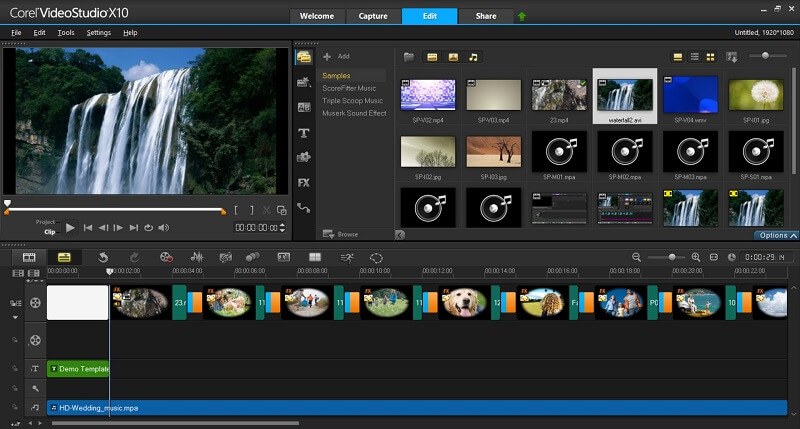
L’un des principaux arguments de vente de Corel réside dans les modèles de projets, qui permettent même à l’utilisateur le plus techniquement analphabète de découper facilement des diaporamas et des montages. Tout ce que vous avez à faire est de sélectionner un modèle, de faire glisser vos fichiers de la fenêtre multimédia vers la chronologie et de définir le texte du titre du projet. Apporter des modifications à un projet basé sur un modèle revient à apporter des modifications à un projet normal, ce qui signifie qu’il est très facile de modifier tout ce que vous n’aimez pas dans un modèle vidéo.
Corel se trompe du côté de la facilité d’utilisation sur l’ensemble de son interface utilisateur. Cela est peut-être le plus évident dans la façon dont VideoStudio gère le texte, où chaque élément de texte du projet est considéré comme un « titre ». Les titres sont intégrés avec des effets élégants et des transitions automatiques, ce qui est génial si c’est ce que vous recherchez, mais frustrant si tout ce que vous voulez est une simple superposition de texte. Étonnamment absent dans VideoStudio est un moyen rapide et facile d’appliquer le texte brut à votre film en dehors de ‘l’éditeur de sous-titres’, qui offre beaucoup moins de contrôle sur le placement et le style de votre texte que je ne le souhaiterais.
Créateur de masques
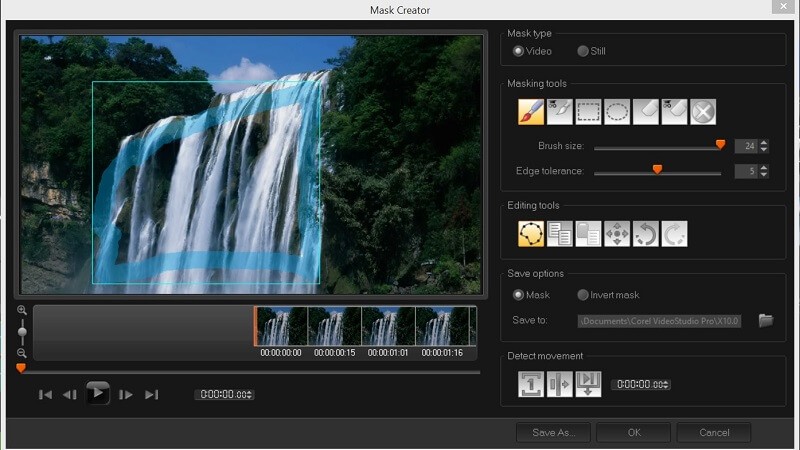
Pour chaque fonctionnalité du programme où la facilité d’utilisation gêne, il y en a une autre où la facilité d’utilisation est profondément appréciée. L’outil Mask Creator est propre, efficace et facile à utiliser. Il est extrêmement facile de sélectionner une zone de votre clip où vous souhaitez appliquer un masque et de dire au programme de détecter automatiquement cette zone lorsqu’elle se déplace dans le cadre. Si l’outil automatique manque la zone souhaitée, vous pouvez facilement revenir en arrière et nettoyer le masque avec des outils de stylet, des outils de sélection et des gommes. Vous aurez du mal à trouver un outil de masquage plus facile à utiliser que celui de Corel.
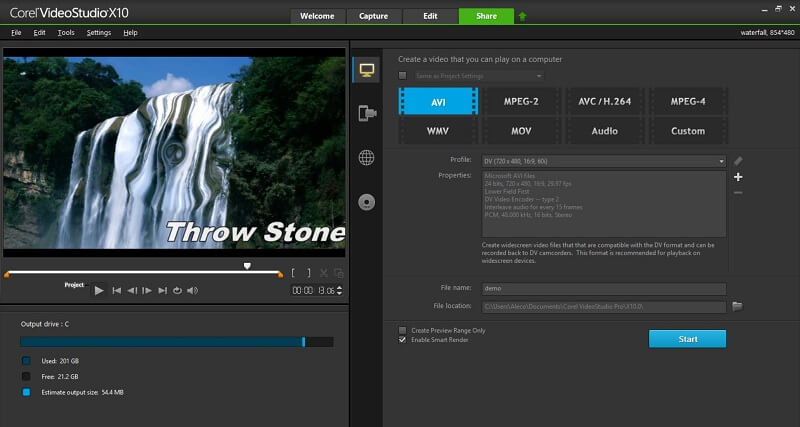
La dernière étape de tout projet vidéo est le rendu, qui est la fonction principale de l’onglet Partager. Le rendu d’un projet est aussi simple que de sélectionner un format de sortie et d’appuyer sur le bouton de démarrage. Vous pouvez également demander à Corel de télécharger votre vidéo directement sur Internet ou de la graver sur un DVD, fonctionnalités standard de tout éditeur vidéo moderne.
Même si la résolution était limitée à seulement 720 × 480 dans la version d’essai, il semblait que le rendu prenait beaucoup plus de temps dans VideoStudio que dans des programmes comparables. Les longs temps de rendu sont pénibles, mais les interfaces utilisateur déroutantes peuvent être beaucoup plus importantes. Si vous êtes un fan de l’interface de Corel, je pense que vous trouverez que les longs temps de rendu sont un compromis acceptable.
Raisons derrière mes notes d’avis
Efficacité : 3.5/5
Le programme propose un nombre approprié d’outils pour créer des vidéos simples, mais bon nombre de ces outils ne sont pas à la hauteur des vidéos de qualité commerciale. En particulier, les outils d’édition de couleur et audio sont décevants. La simplicité de l’interface utilisateur de Corel entrave parfois son efficacité, mais quelques-unes de ses fonctionnalités parviennent à trouver un juste milieu entre simplicité et puissance.
Prix: 4 / 5
Le prix régulier de VideoStudio Ultimate est de 69.99 $ et celui de VideoStudio Pro est de 54.99 $, ce qui est à peu près aussi bon marché que dans le monde des programmes de montage vidéo. Vous auriez du mal à en trouver un plus rentable.
Facilité d’utilisation: 4 / 5
Corel est extrêmement intuitif et complètement indolore à apprendre, mais l’interface n’est pas aussi rapide ou réactive que celle de ses concurrents. Si je devais évaluer la facilité d’utilisation en me basant uniquement sur l’interface utilisateur et l’expérience utilisateur du programme, il obtiendrait une note de 5 étoiles. Cependant, pour être un programme si léger, le processus d’édition était souvent saccadé et la fenêtre de prévisualisation était sujette au décalage.
Assistance: 5/5
Les didacticiels du logiciel sont facilement accessibles et extrêmement efficaces. L’onglet Bienvenue fait de l’apprentissage de l’utilisation du programme un rêve. Ce sont les meilleurs que j’aie jamais vus.
Alternatives à Corel VideoStudio
La solution le plus direct le concurrent est CyberLink PowerDirector. Vous pouvez lire mon examen de PowerDirector ici. Les deux programmes sont à peu près au même prix et s’adressent aux débutants. J’ai trouvé PowerDirector encore plus facile à utiliser que VideoStudio – ce qui n’est pas un coup dur pour Corel, mais un témoignage de l’incroyable interface utilisateur de PowerDirector. Les deux programmes sont extrêmement propres et efficaces, mais le principal avantage de PowerDirector est que le programme ne ralentit jamais.
La principale raison d’acheter VideoStudio plutôt que PowerDirector est qu’il est un peu plus puissant. VideoStudio vous offre plus d’options de personnalisation dans vos effets, ainsi que la possibilité d’acheter des effets de haute qualité dans l’onglet Bienvenue du programme. L’outil Mask Creator est également un argument de vente majeur pour VideoStudio.
Si le prix et la facilité d’utilisation ne sont pas une préoccupation majeure pour vous, ne cherchez pas plus loin que la norme de l’industrie : Adobe Premiere Pro. Vous pouvez lire mon avis ici. Cela vous coûtera un joli centime (19.99 $ par mois) et vous prendra un certain temps pour apprendre, mais une fois que vous avez le programme en place, il n’y a vraiment pas de substitut. Les outils d’édition de couleurs feront ressortir vos vidéos et les outils d’édition audio les feront chanter.
Conclusion
Corel VideoStudio est un outil intuitif et puissant pour éditer des projets de films personnels. Malgré son interface utilisateur familière, certaines des fonctionnalités puissantes et faciles à utiliser proposées dans le programme en font le meilleur choix pour de nombreux débutants. Jetez un œil à la liste des fonctionnalités qu’il offre pour voir si le programme peut vous fournir ce que vous recherchez.
La version Pro du programme est au prix de seulement 54.99 $ et est actuellement en vente pour un peu moins que cela. Il s’agit d’un éditeur vidéo abordable qui convient parfaitement aux débutants pour éditer des projets de films personnels. Il bat ses concurrents d’autant de façons qu’il y perd. Le nom du jeu avec le programme est la facilité d’utilisation – toute son expérience utilisateur est conçue pour minimiser les maux de tête et gagner du temps d’édition.
Bien que le programme ait une petite empreinte sur les ressources de votre ordinateur, l’interface utilisateur se sentait parfois en retard lors de l’exécution d’opérations complexes. La vitesse et la fiabilité sont une grande partie de sa facilité d’utilisation, ce qui signifie que vous devrez aimer certaines des autres fonctionnalités de VideoStudio pour qu’il soit votre meilleure option disponible.
Alors, trouvez-vous cette critique de VideoStudio utile ? Laissez un commentaire ci-dessous.
Derniers articles